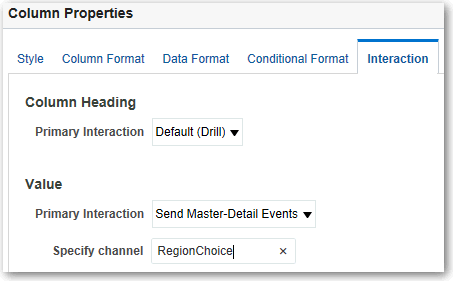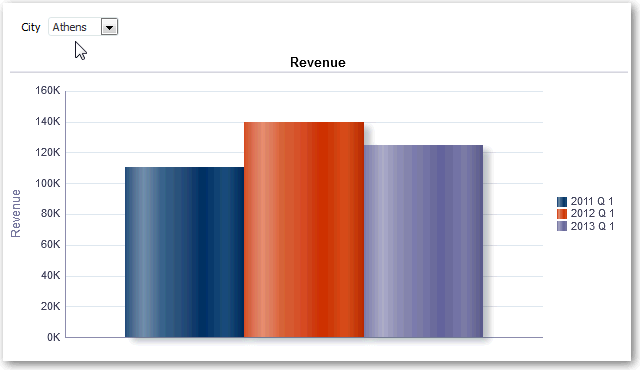Enlace de vistas en relaciones maestro-detalle
Puede enlazar vistas para que los cambios realizados en una vista se apliquen también en otras vistas.
Por ejemplo, si selecciona 2011 como valor de "Año" en la vista maestra, se mostrará el dato 2011 en un gráfico en la vista de detalle.
Debe definir dos vistas para enlazarlas:
-
Una vista maestra que aplica los cambios realizados en los datos en una o más vistas de detalle.
Los siguientes tipos de vistas pueden ser vistas maestras: gráfico de embudo, indicador, gráfico, matriz de calor, mapa, tabla dinámica, tabla y Trellis. En una vista de Trellis, solo los bordes externos pueden ser vistas maestras, pero no las visualizaciones internas.
Una vista maestra puede ser del mismo análisis que la vista de detalles o de uno diferente.
Una vista maestra contiene una columna maestra, donde se configura la interacción que envían los eventos maestro-detalle en un canal. Un canal ejecuta eventos maestro-detalle en la vista de detalles. La vista maestra debe mostrarse en el cuerpo de la vista; no puede mostrarse en el borde de la página ni en el panel deslizante de la sección.
-
Una vista de detalles que responda a eventos, como hacer clic en un valor en una tabla de vista maestra.
Los siguientes tipos de vistas pueden ser vistas de detalles: gráfico de embudo, indicador, gráfico, matriz de calor, mapa, tabla dinámica, tabla y Trellis. En una vista de Trellis, solo los bordes externos pueden ser vistas de detalles, pero no las visualizaciones internas.
Una vista de detalles:
-
Puede recibir eventos de varias vistas maestras.
-
Puede encontrarse en el mismo análisis que la vista maestro o en uno distinto.
-
No puede actuar como una vista maestra en otra vista.
-
Temas
Definición de vistas maestras
Como parte del proceso de enlazar las vistas en relaciones maestro-detalle, puede definir la vista maestra que envía los cambios a las vistas de detalles.
Definición de vistas de detalles
Como parte del proceso de enlazar las vistas en relaciones maestro-detalle, puede definir las vistas de detalles que reciben los cambios de la vista maestra.
Nota: Asegúrese de colocar la columna de vista maestra (es decir, la columna de la vista maestra con la opción Interacción primaria definida en "Enviar eventos de maestro-detalle") en el área Peticiones de datos o Secciones de la vista de detalles.
En el siguiente ejemplo, hay una vista de tabla de un análisis City Revenue enlazada a un gráfico de barras a través de una relación maestro-detalle.
En la vista de gráfico, la columna City está configurada como vista maestra. La columna City envía eventos a la vista de gráfico a través del canal CityChoice especificado.
La vista de gráfico incluye una petición de datos que permite a los usuarios seleccionar una ciudad. Los datos del gráfico se muestran según la ciudad elegida.
El gráfico está en la vista de detalles, con la petición de datos City que recibe eventos de la vista de tabla en el canal CityChoice especificado. Suponga que el usuario hace clic en un valor de la columna City en la vista de tabla. La petición de datos de la vista de gráfico se define en esa ciudad y el gráfico se refresca.